Annuncio pubblicitario
 Quando i computer funzionano bene, le cose vanno piuttosto bene. Ogni componente del tuo PC semplicemente... .works.
Quando i computer funzionano bene, le cose vanno piuttosto bene. Ogni componente del tuo PC semplicemente... .works.
Ma quando ottieni uno di quei piccoli download cattivi - uno di quei piccoli script o app che scavano nel profondo del tuo computer - può essere snervante.
Improvvisamente, la tua tastiera non funziona abbastanza bene. La tua CPU inizia a andare in tilt quando non stai nemmeno facendo nulla. Il mouse inizia a sfogliarsi ogni volta che si apre un browser specifico.
Se sei mai stato infastidito da un tale malware o software antivirus, allora sai di cosa sto parlando. Quelle piccole app a volte si agganciano al funzionamento interno del tuo computer quando meno te lo aspetti.
Mentre tutti ci fidiamo di software antivirus e programmi anti-malware come IOBit Ottimizza, sterilizza e armonizza il tuo sistema con ioBit Advanced System Care [Windows]Avendo eseguito ioBit Advanced System Care come test, posso tranquillamente dire che è un'ottima soluzione gratuita per - anzi - molti dei tuoi problemi con Windows. L'app fa uno sforzo approfondito in entrambi ... Leggi di più o Malwarebytes Ferma ed elimina lo spyware con Malwarebytes per WindowsPotrebbe non essere così carico di funzionalità come Spybot Search and Destroy, che ha un numero ridicolo di strumenti, ma è un'alternativa molto leggera con una buona copertura spyware. Leggi di più per identificare quei cattivi varmint, la verità è che a volte le cose scivolano attraverso le fessure.
Fortunatamente, c'è un nuovo strumento che puoi usare per passare manualmente attraverso e ripulire quei processi malvagi.
Chiudi lo sportello del malware
La linea di fondo è che qualsiasi malware è in genere destinato a funzionare in qualche modo sul tuo PC e in qualche modo trasmettere informazioni all'interno o all'esterno del tuo computer via Internet.
Una utility molto semplice chiamata Chiudi la porta ti consente di sondare i processi in esecuzione sul tuo computer e di analizzarli a un livello che di solito richiede un professionista. Il motivo per cui puoi farlo è perché CloseTheDoor rende l'analisi molto semplice e logica, mettendo tutti gli strumenti necessari in un unico posto.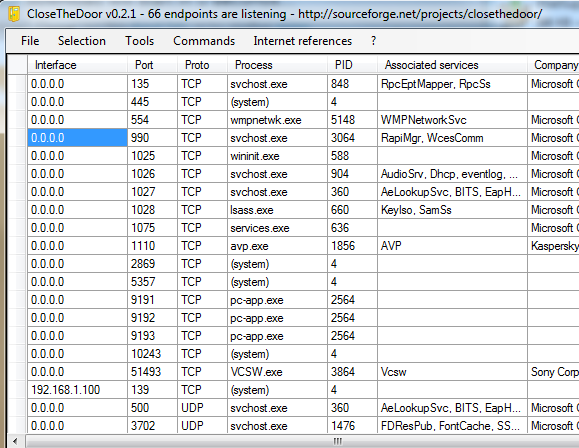
Quando esegui il programma per la prima volta, esegue la sua funzione di base velocemente e bene. Vedrai un elenco di tutti gli "endpoint" di processo in ascolto su qualsiasi porta del tuo computer. L'elenco dettagliato indica l'IP dell'interfaccia (se presente), la porta, il protocollo di comunicazione, l'ID processo e tutti i servizi associati.
Mentre tutto ciò potrebbe non dirti esattamente quale sia il processo immediatamente, l'informazione è un importante primo passo per riconoscere che sul tuo computer è in esecuzione qualcosa che non vuoi in esecuzione.
In particolare, cercare i processi senza alcuna società associata o informazioni sulla descrizione.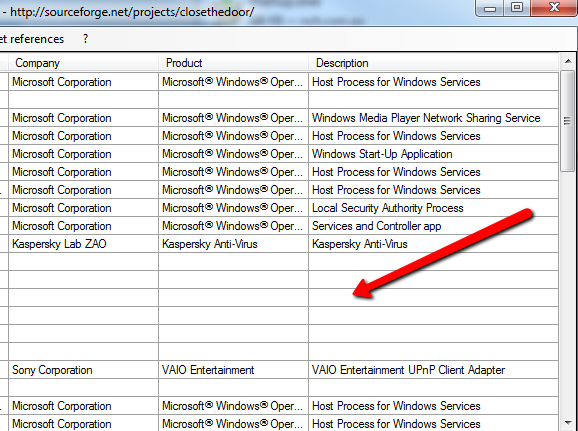
Una volta individuato un processo che sembra sospetto e vuoi saperne di più, fai clic sul menu "Selezione" e quindi fai clic su "Trova il file eseguibile".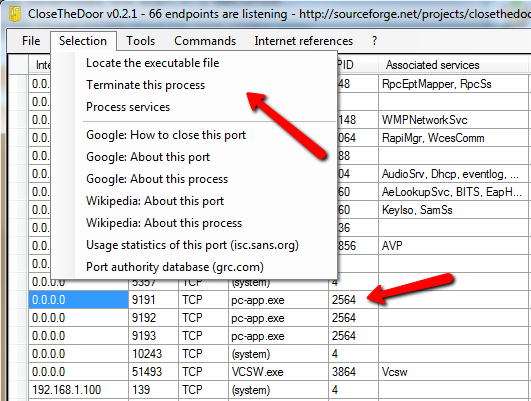
Come puoi vedere di seguito, tracciando il file eseguibile effettivo, sarai spesso in grado di identificare il software che ha dato il via al processo. Ad esempio, in questo caso Windows Explorer ha aperto il percorso per PaperCut NG, che era un pacchetto software didattico che stavo testando di recente.
Questa scoperta mi ha detto che era in corso un processo che non conoscevo, che consumava preziosa memoria. La disinstallazione del software ha rimosso tale processo, ha liberato la memoria e alla fine ha migliorato le prestazioni.
Se si fa clic su "File" e quindi sul riepilogo, verrà visualizzato un rapporto generale con i totali per quanti endpoint sono in ascolto su ciascun indirizzo IP dell'interfaccia. Non è necessario preoccuparsi degli indirizzi IP come del numero totale di processi in ascolto su una porta del PC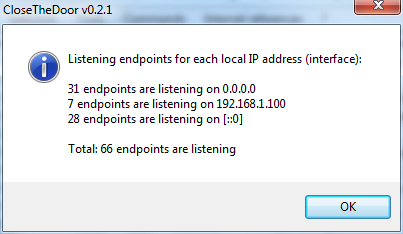
Il software offre anche un'intera cassetta degli attrezzi di scorciatoie e strumenti che puoi utilizzare per risolvere eventuali problemi che non riesci a riconoscere come validi. A volte, potrebbe esserci un processo in esecuzione che non è un malware, ma davvero non lo vuoi che funzioni sempre. Ciò può derivare da un collegamento di avvio aggiunto alla cartella Avvio a tua insaputa. È possibile verificare cose del genere utilizzando l'utilità di configurazione del sistema in "Strumenti".
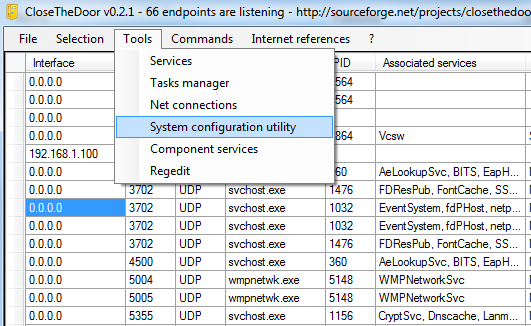
Qui puoi visualizzare i servizi in esecuzione sul tuo computer e, cosa più importante, puoi visualizzare e disabilitare o abilitare tutte le applicazioni che sono impostate per l'avvio automatico all'avvio del computer. Questa utility di configurazione mette tutti gli strumenti di configurazione di Windows che possono aiutarti con l'analisi dei processi in un'unica comoda finestra.
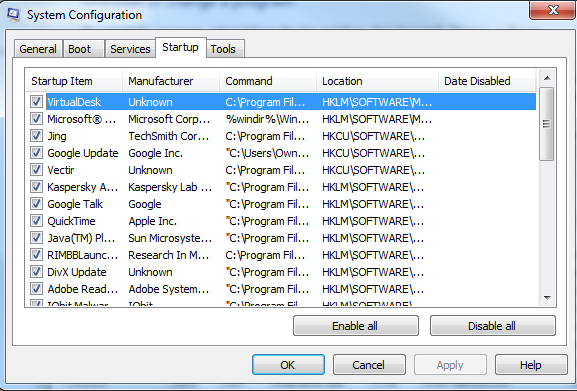
Un altro modo rapido per analizzare un processo sconosciuto è fare clic con il pulsante destro del mouse sul servizio nella schermata principale e fare clic su "Servizi di processo" per visualizzare i servizi che vengono avviati disattivando questo processo, oppure è possibile utilizzare uno dei collegamenti di Google o Wikipedia nell'elenco per ricercare esattamente quale potrebbe essere il processo e quale di solito viene utilizzata quella particolare porta per.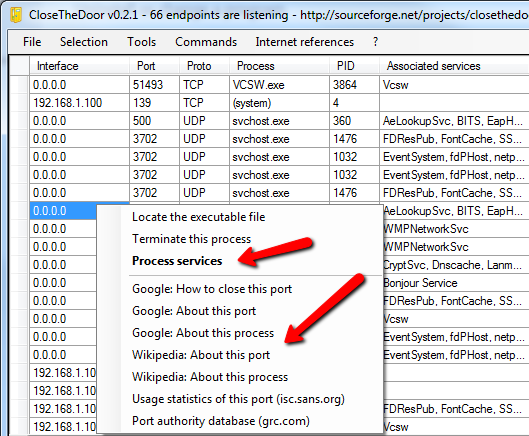
Se fai clic per visualizzare i servizi, otterrai una tabella di tutti i servizi in esecuzione che sono stati avviati da quel processo. Puoi selezionare uno di questi servizi e fermarli se lo desideri. Ancora più importante, alcuni dei nomi dettagliati per quei servizi possono anche offrire alcuni indizi come ciò che il misterioso processo è davvero.
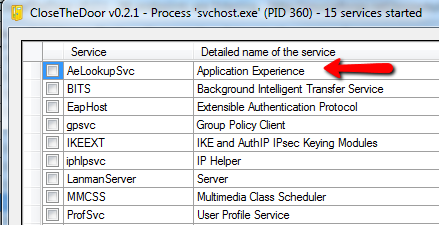
Per aiutarti a fare alcune ricerche approfondite sui processi e sui servizi che trovi in esecuzione sul tuo PC, CloseTheDoor offre un elenco di risorse online in "Riferimenti Internet". Fare clic su uno di questi per aprire il browser e rivedere le risorse come un elenco di numeri di porta e il loro utilizzo su www.iana.org, un elenco di tutti i servizi Windows su Wikimedia.org o su come configurare il firewall su Microsoft.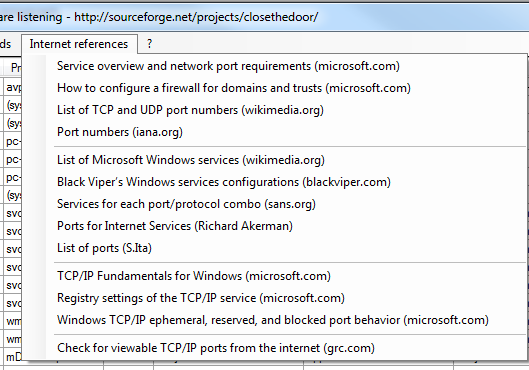
La linea di fondo è che ci sarà sempre qualche nuova app dannosa là fuori che in qualche modo - indipendentemente dalle protezioni o dai blocchi che metterai in atto - entrerà nel tuo PC. Quando le cose iniziano a sud con l'attività e le prestazioni del PC, la ricerca dei processi in esecuzione è sempre una buona idea e CloseTheDoor rende il processo semplice e indolore.
Prova questa utility e vedi se ti aiuta a identificare cose in esecuzione sul tuo PC che non conoscevi. Condividi le tue esperienze con il software nella sezione commenti qui sotto.
Credito immagine: Shutterstock
Ryan ha una laurea in ingegneria elettrica. Ha lavorato 13 anni in ingegneria dell'automazione, 5 anni in IT e ora è un ingegnere di app. Ex amministratore delegato di MakeUseOf, ha parlato a conferenze nazionali sulla visualizzazione dei dati ed è stato presentato su TV e radio nazionali.

